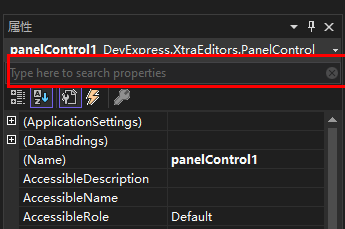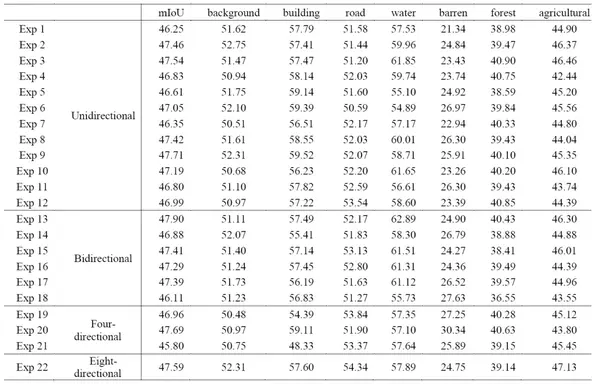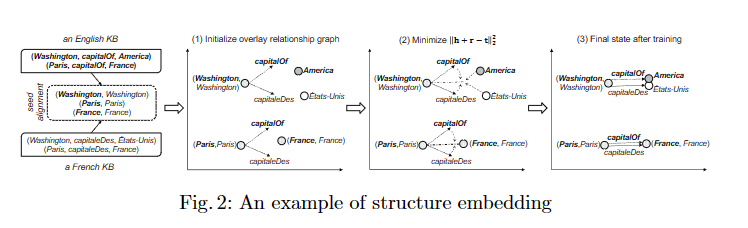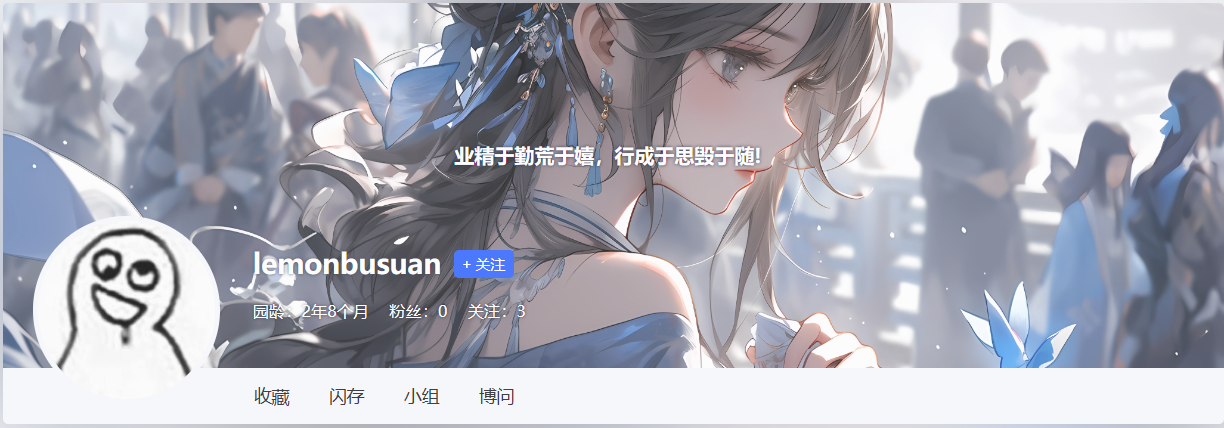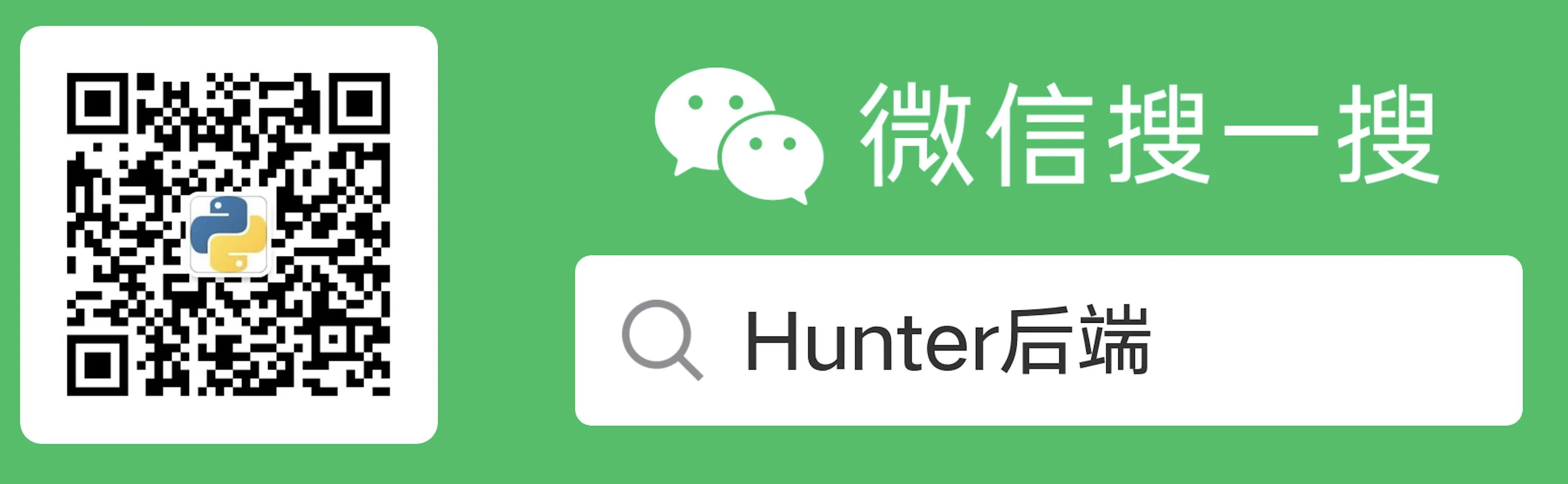原文地址:https://itxiaozhang.com/common-windows-icon-thumbnail-issues-solutions/
此教程配合视频学习效果最佳,视频教程在文章末尾。
Windows桌面图标问题指南
在使用Windows操作系统时,我们经常会遇到各种与桌面图标和缩略图显示相关的问题。本文将详细介绍常见的图标问题,并提供一个批处理脚本来解决这些问题,该脚本支持Win7/Win8/Win10/Win11。
常见的桌面图标问题
1. 图标显示错误或不更新
问题描述:桌面或文件资源管理器中的图标损坏或显示不正确,可能显示为默认图标或完全不显示。
2. 缩略图显示错误或不生成
问题描述:文件资源管理器中的文件缩略图显示不正确或完全不显示,有时可能显示为白块或老旧的缩略图。
3. 系统托盘图标错误或不更新
问题描述:系统托盘(通知区域)的图标显示错误或不刷新,如Wi-Fi、音量或电池电量图标显示不正确或缺失。
4. 图标显示为通用白色图标
问题描述:某些应用程序或文件类型的图标不显示其特定的图标,而是显示为Windows的通用白色图标,或者地球图标。
5. 图标重复或叠加显示
问题描述:在桌面或任务栏上,图标可能会错误地重复或叠加显示。
6. 文件和文件夹的缩略图不一致
问题描述:某些文件夹显示为包含文件的缩略图,但这些缩略图可能已经过时,不再反映当前文件夹的内容。
7. 快速启动和任务栏图标错误
问题描述:快速启动栏或任务栏上的图标显示错误或未按预期工作。
8. 系统托盘图标不响应或失效
问题描述:系统托盘中的图标(如网络、音量控制)无法响应点击或右键操作。
9. 更换图标后不生效
问题描述:用户尝试更换桌面或文件夹图标后,新图标没有立即显示。
10. 操作系统升级后图标问题
问题描述:在Windows系统升级后,一些用户可能会遇到图标显示不正常的问题。
可以使用一个批处理脚本解决图标、缩略图显示问题。
脚本
@echo off
echo 关闭Windows Explorer...
taskkill /f /im explorer.exe
if %errorlevel% neq 0 (echo Failed to terminate explorer.exe, please ensure it is running and you have sufficient permissions.
)echo 清理图标缓存...
if exist "%userprofile%\AppData\Local\IconCache.db" (attrib -h -s -r "%userprofile%\AppData\Local\IconCache.db"del /f "%userprofile%\AppData\Local\IconCache.db"if %errorlevel% neq 0 (echo Failed to delete IconCache.db, please check file permissions.)
) else (echo IconCache.db not found, skipping...
)echo 清理缩略图缓存...
for %%i in (32 96 102 256 1024 idx sr) do (if exist "%userprofile%\AppData\Local\Microsoft\Windows\Explorer\thumbcache_%%i.db" (attrib -h -s -r "%userprofile%\AppData\Local\Microsoft\Windows\Explorer\thumbcache_%%i.db"del /f "%userprofile%\AppData\Local\Microsoft\Windows\Explorer\thumbcache_%%i.db"if %errorlevel% neq 0 (echo Failed to delete thumbcache_%%i.db, please check file permissions.)) else (echo thumbcache_%%i.db not found, skipping...)
)echo 清理系统托盘图标记忆...
for %%k in (IconStreams PastIconsStream) do (echo y | reg delete "HKEY_CLASSES_ROOT\Local Settings\Software\Microsoft\Windows\CurrentVersion\TrayNotify" /v %%kif %errorlevel% neq 0 (echo Failed to delete registry key %%k, please check registry permissions.)
)echo 重启Windows Explorer...
start explorer.exeecho 操作完成!
使用方法
- 新建记事本,将上述脚本代码复制粘贴进去并保存。
- 将文件重命名为
fix_icons.bat。 - 右键点击保存的
fix_icons.bat文件,选择“以管理员身份运行”。
视频教程
- 哔哩哔哩
- 西瓜视频
▶ 我的邮箱 xiaozhang.tech#hotmail.com
▶ 我的微信: xiaozhang1609
▶ 本网站的部分内容可能来源于网络,仅供大家学习与参考,如有侵权请联系我核实删除。
▶ 我是小章,目前全职提供电脑维修和IT咨询服务。如果您有任何电脑相关的问题,都可以问我噢。
 常见Windows图标和缩略图问题的解决方法 steam图标变白、变地球
常见Windows图标和缩略图问题的解决方法 steam图标变白、变地球